统一替换多个 PPT 中的第一页、最后一页以及指定页
在日常工作中,PPT文件经常需要根据不同需求进行调整和修改,特别是当涉及到多个文件时,手动操作往往既费时又容易出错。尤其是对于需要频繁修改封面、删除不必要内容或替换特定页面的情况,批量处理工具成为了解决这些问题的有效利器。通过使用专业的批量处理工具,用户能够轻松替换多个PPT中的第一页、最后一页以及其他指定页面,不仅节省时间,还提高了效率。
面对大量PPT文件时,用户常常需要删除或替换掉每个文件中的第一页、最后一页,或者其他特定页。这类操作若手动完成,不仅繁琐,且容易出错。例如,在企业展示文件中,第一页可能是封面,最后一页可能是联系方式或版权声明,这些内容往往不需要出现在最终版本中。同时,如果需要替换特定内容,如修改封面、添加新的页尾,手动逐一操作不仅工作量大,而且极其耗时。在面对大批PPT文件时,人工处理的难度和重复性劳动尤为突出,增加了出错的风险,效率低下。
使用场景
1、需要批量将一个或者多个 PPT 文件的首页/第一页替换成新的页面。
2、需要批量将一个或者多个 PPT 文件的尾页/最后一页替换成新的页面。
3、需要批量将一个或者多个 PPT 文件的前几页替换成新的页面。
4、需要批量将一个或者多个 PPT 文件的最后几页替换成新的页面。
5、需要批量将一个或者多个 PPT 文件的中间几页替换成新的页面。
操作步骤
1、打开「鹰迅批量处理工具箱」,左侧选择「PPT工具」,右侧在页面处理分类中选择「删除或替换 PPT 文档中的页」的功能。
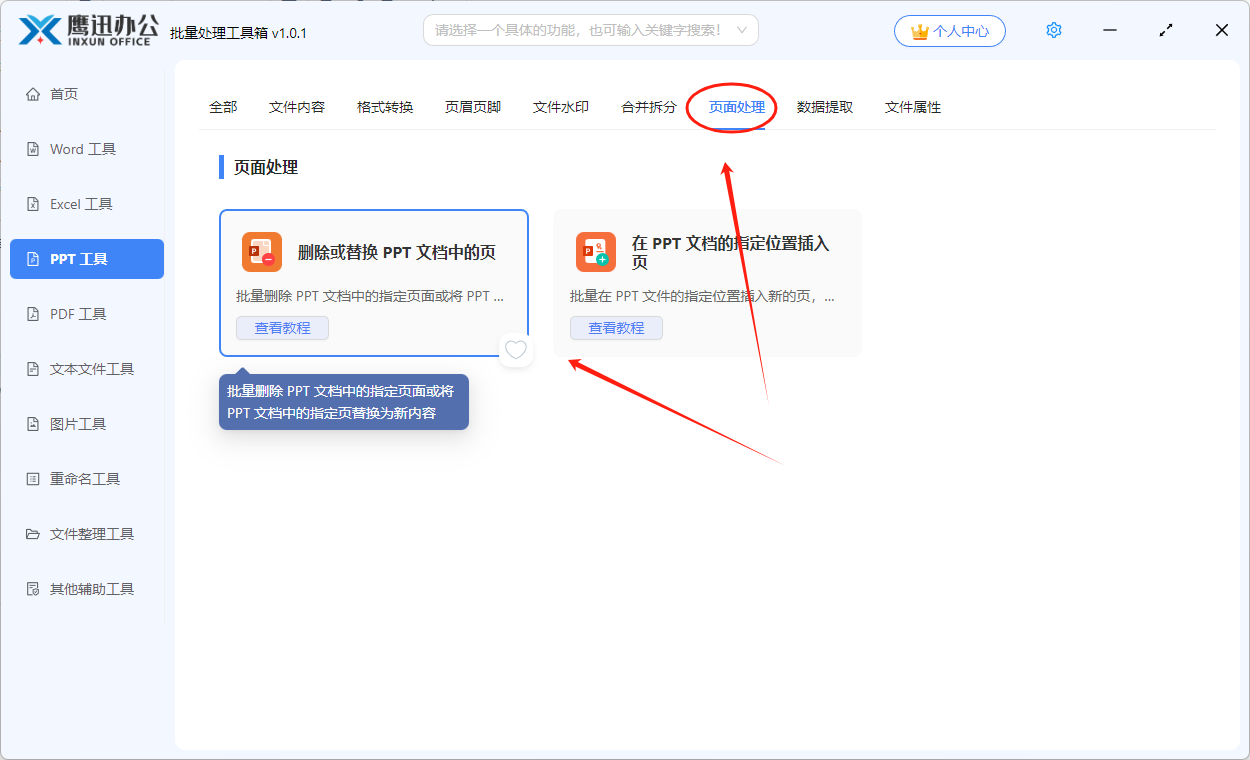
2、选择需要进行页面替换的多个 PPT 文件。
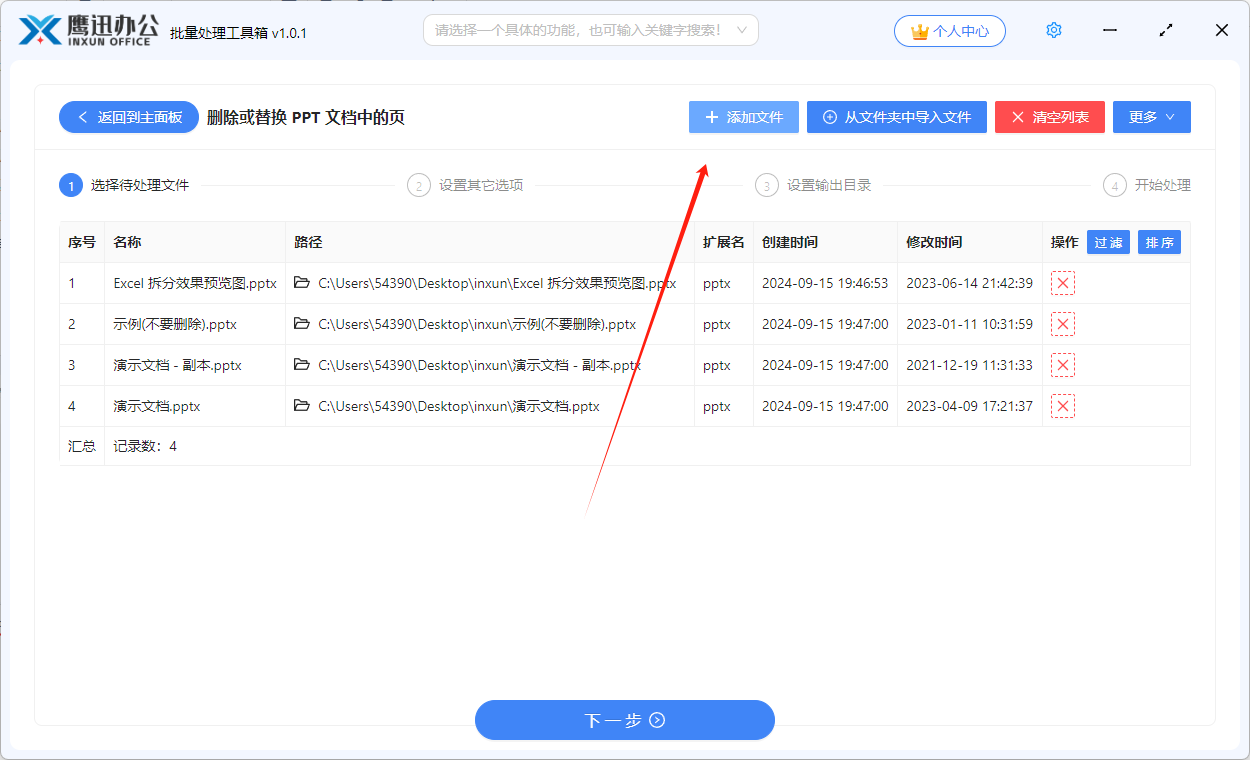
3、设置页面替换的选项。
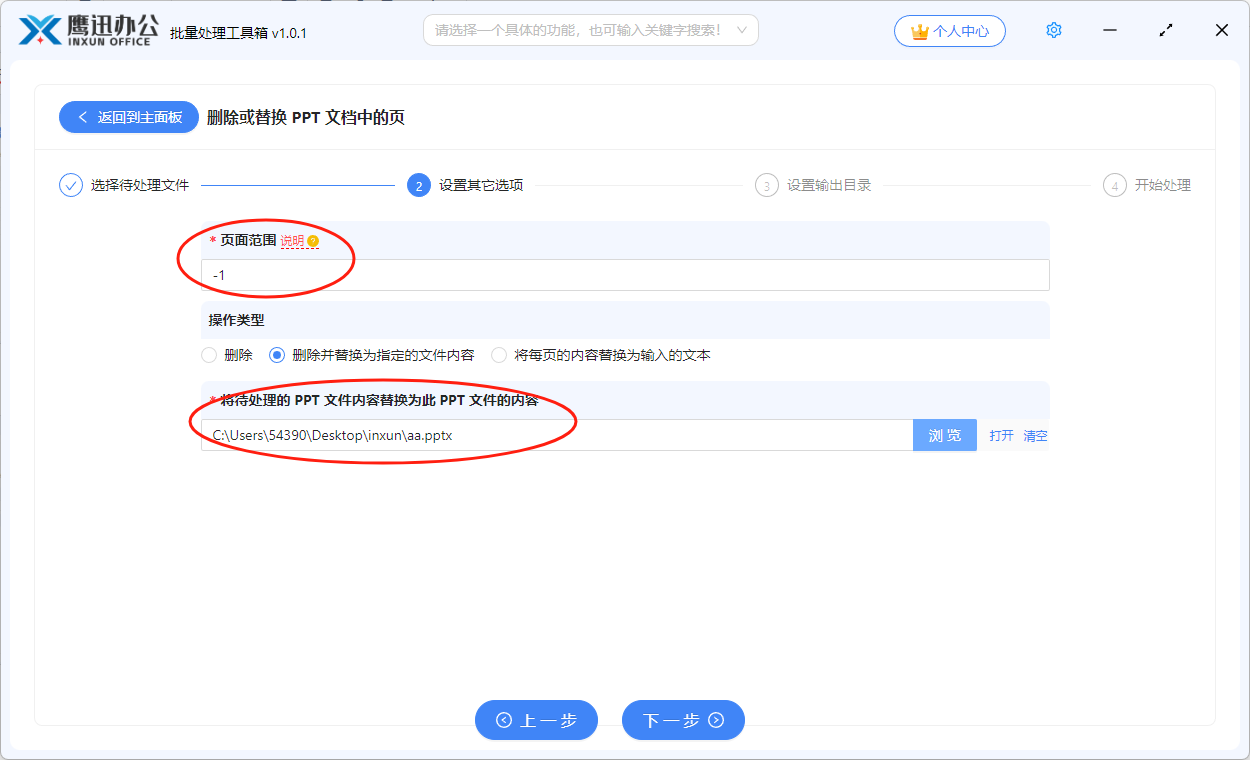
如果我们要替换最后一页,按照上面填写即可。输入框填写的【-1】代表最后一页。其它页面范围应该怎么填写呢?我们可以查看页面的填写说明。
替换后的内容需要选择一个新的 PPT 文档,这样所有选择的待处理的 PPT 文件中指定范围的页面都会被替换为这里选择的 PPT 文件内容。
4、设置处理后文件的输出目录。
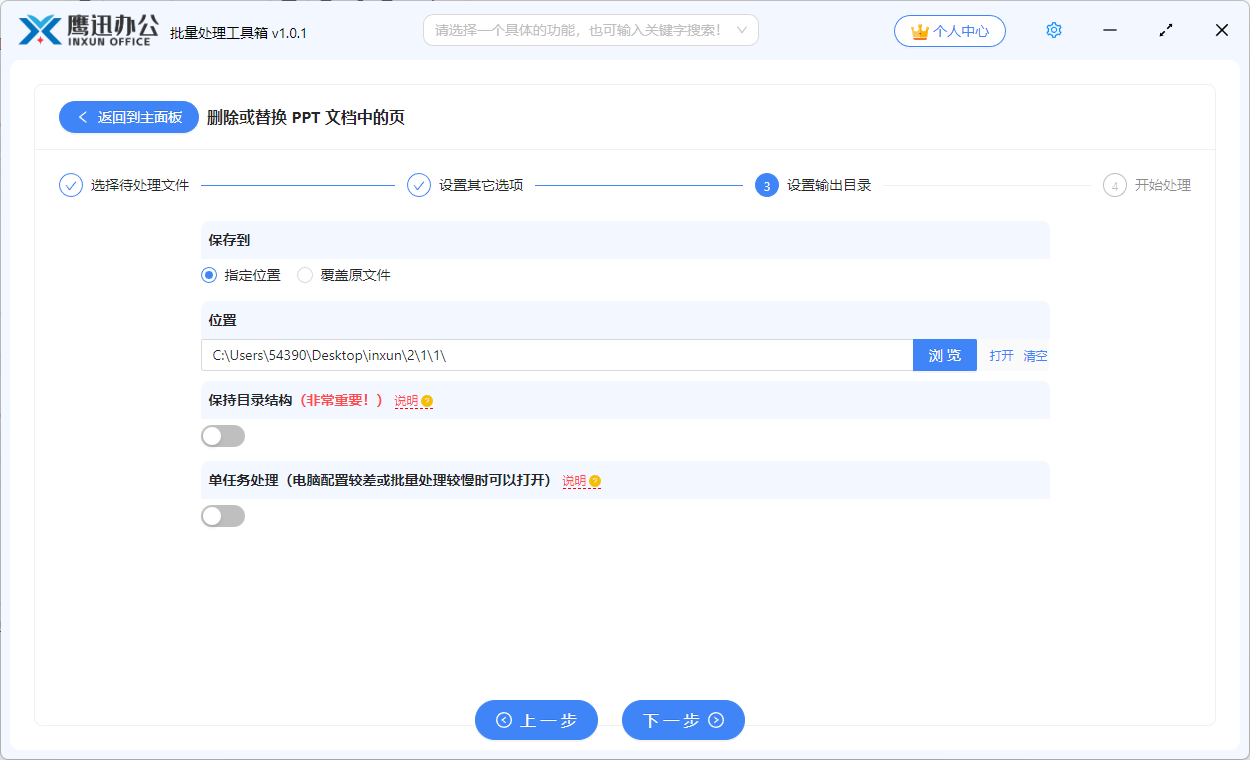
5、统一替换ppt指定页面的操作处理完成。
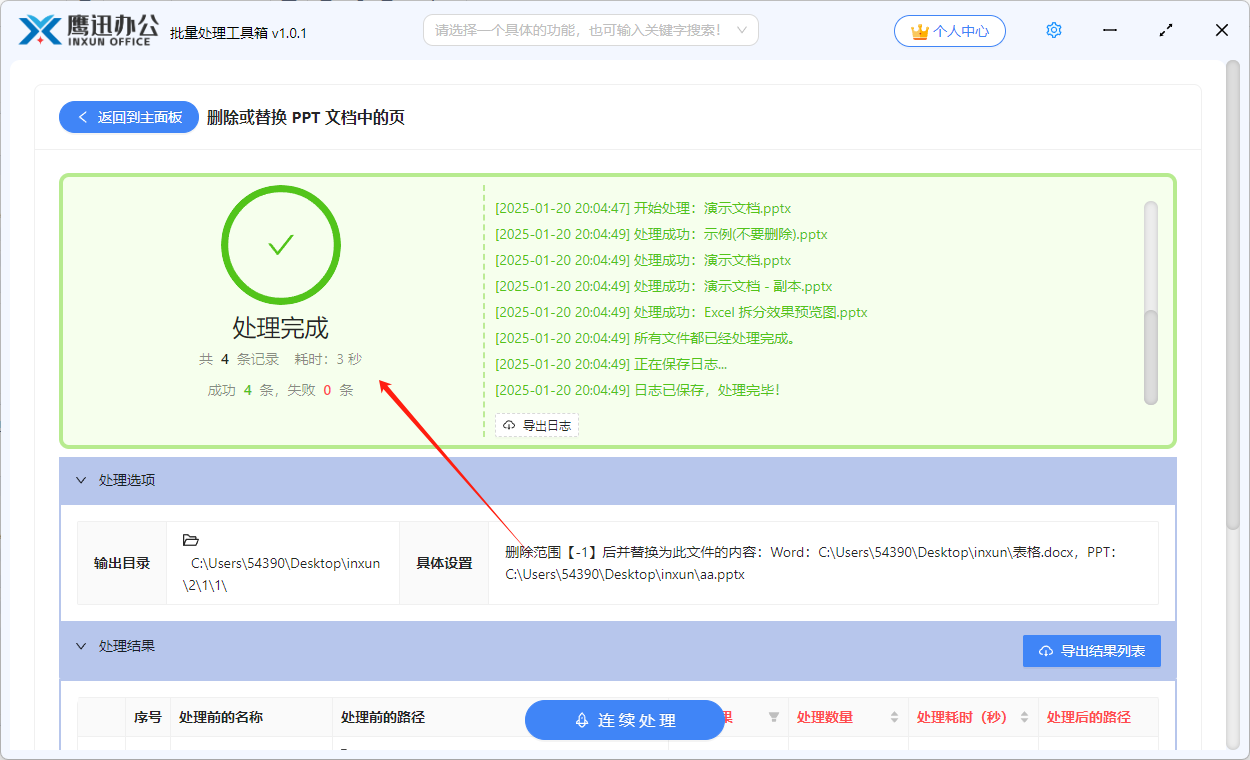
经过短暂的等待之后,我们就能看到界面上出现处理完成的字样。这也就意味着我们已经快速的实现了统一对多个PPT指定页面进行替换的操作。不管是统一替换第一页,还是统一替换最后一页,都是同样的操作方法。我们这个这个可以进入到输出目录检查一下替换后的PPT文档的效果。
这个批量处理工具的出现,完美解决了统一对多个PPT文档的第一页、最后一页及其他指定范围页面进行替换的难题。从上面可以看到用户不需要再逐一操作,每个文件都能按照统一的规则进行页面替换,从而大大提高了工作效率。尤其是在处理需要频繁修改的PPT文件时,批量工具可以迅速完成任务,节省了大量时间,使得用户能够专注于其他更重要的工作。
除了提高效率,通过使用这个批量处理工具还能够确保文件处理的一致性和精确性。手动操作容易产生遗漏或错误,导致文件格式不统一,内容不一致。使用批量工具后,所有PPT文件都将按照相同的规则和标准进行处理,从而确保每个文件都符合预期的格式要求。这种精准且一致的处理方式,不仅帮助用户快速完成任务,还能够保证最终版本的质量和规范性,尤其适合企业和教育机构等需要处理大量文件的场景。大家日后在工作当中碰到需要批量替换PPT文档页面的时候,就来试试这个方法吧。
